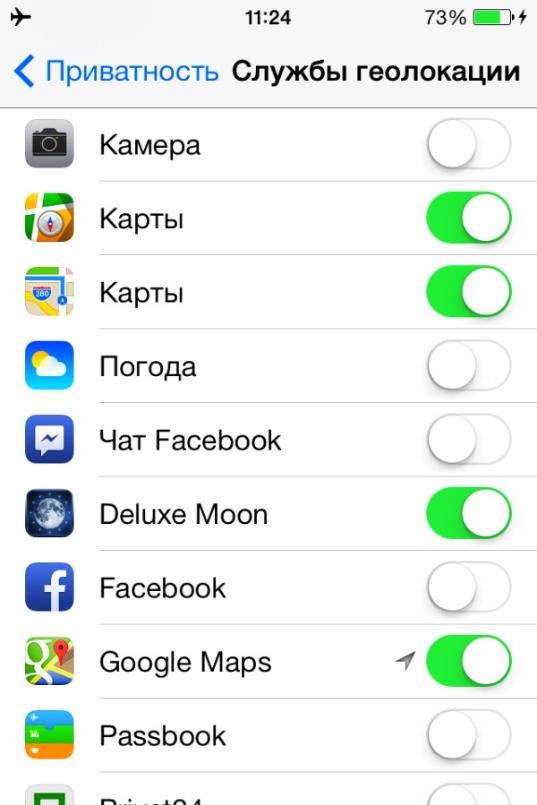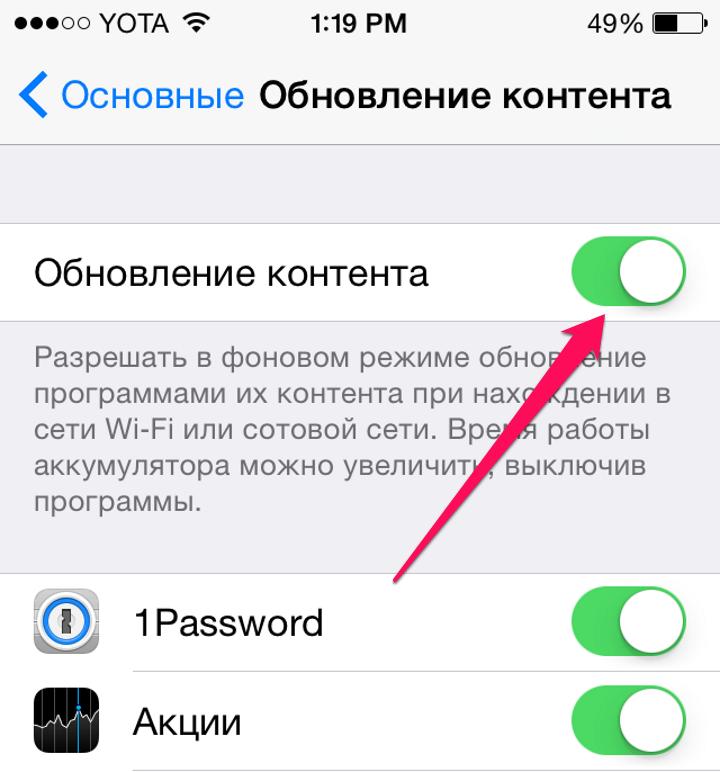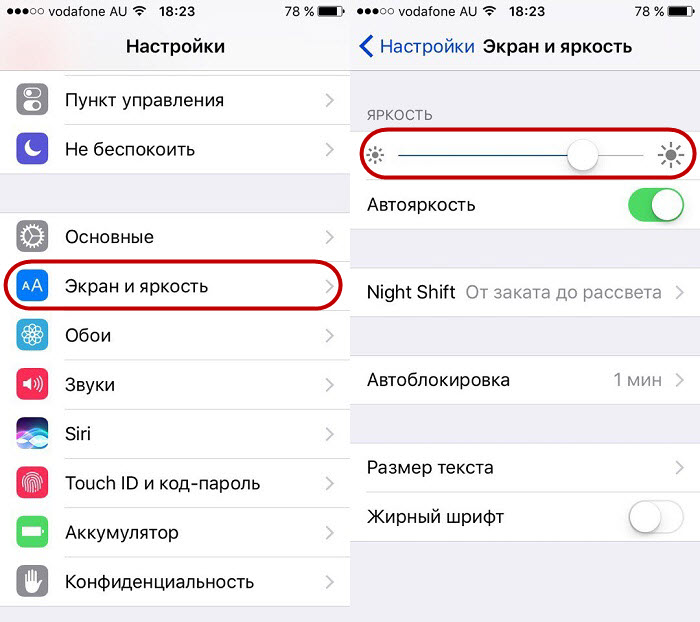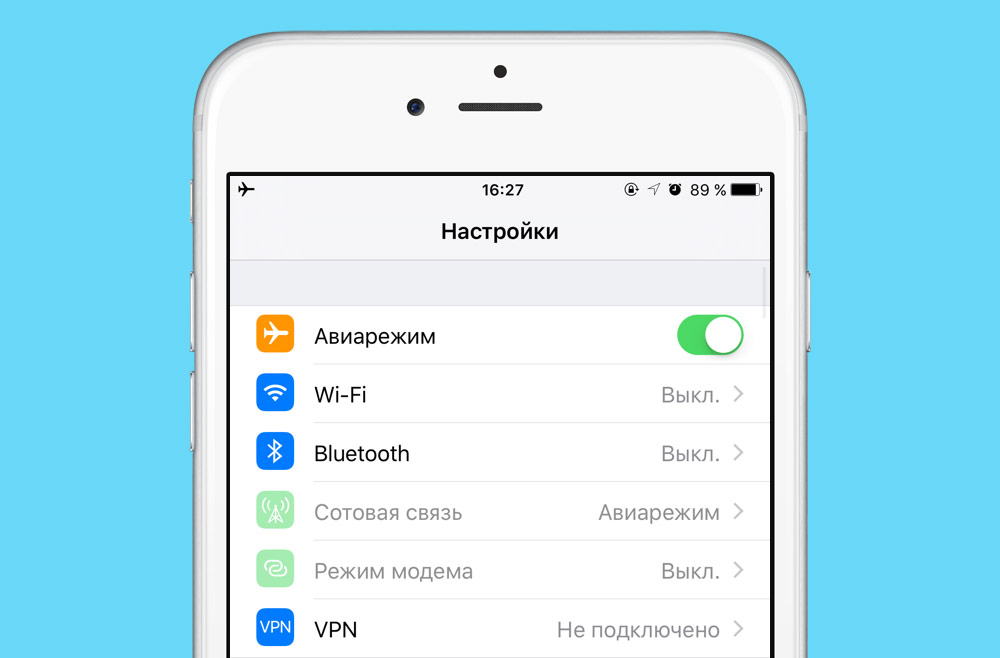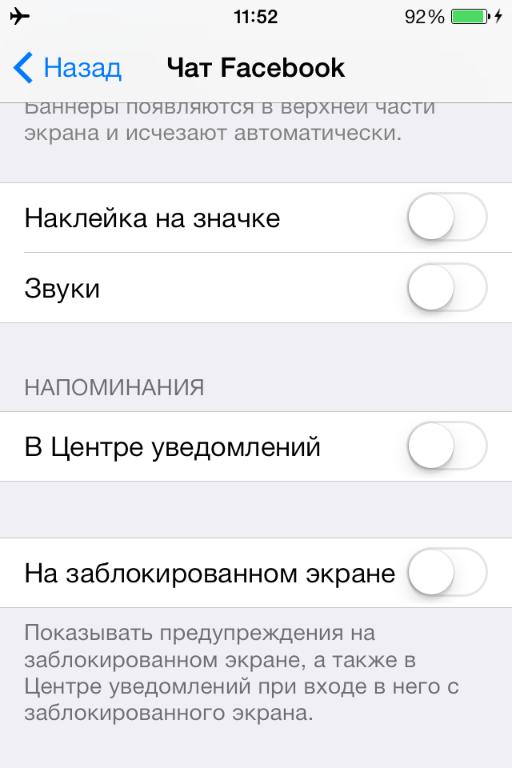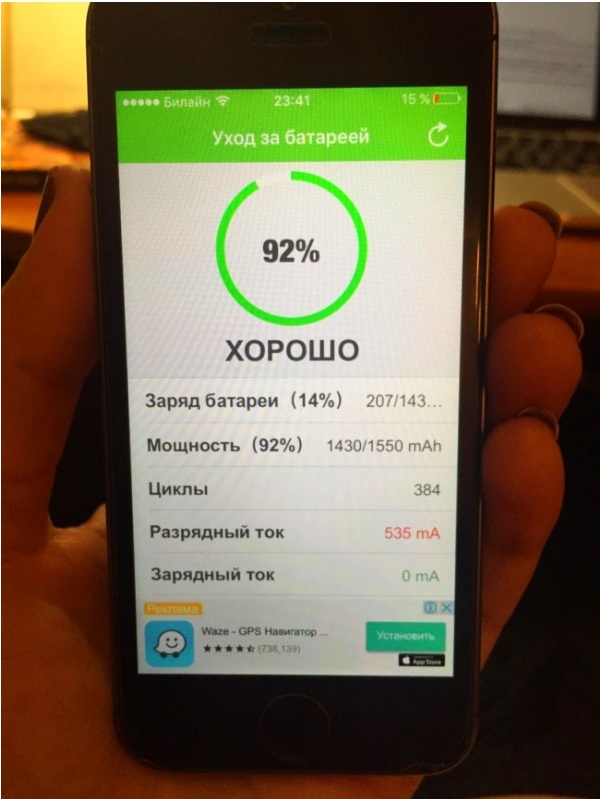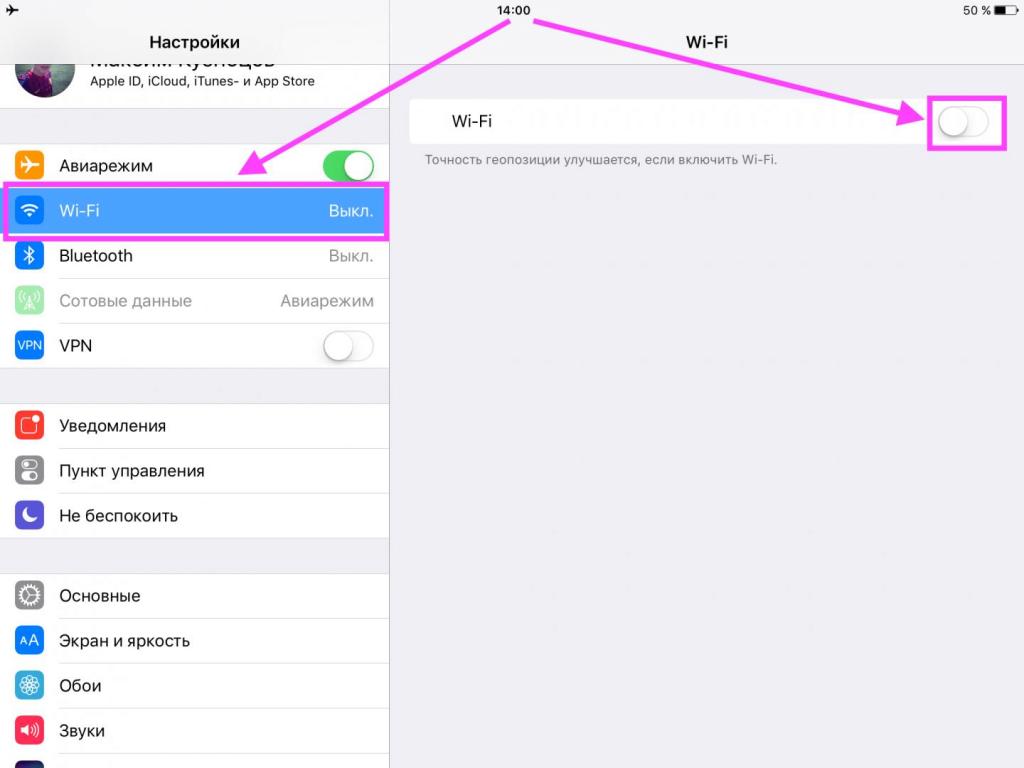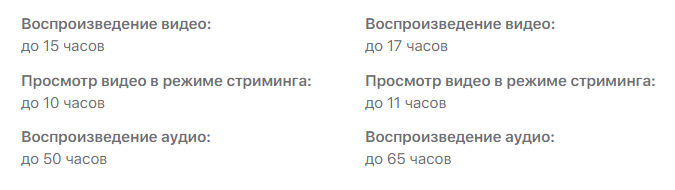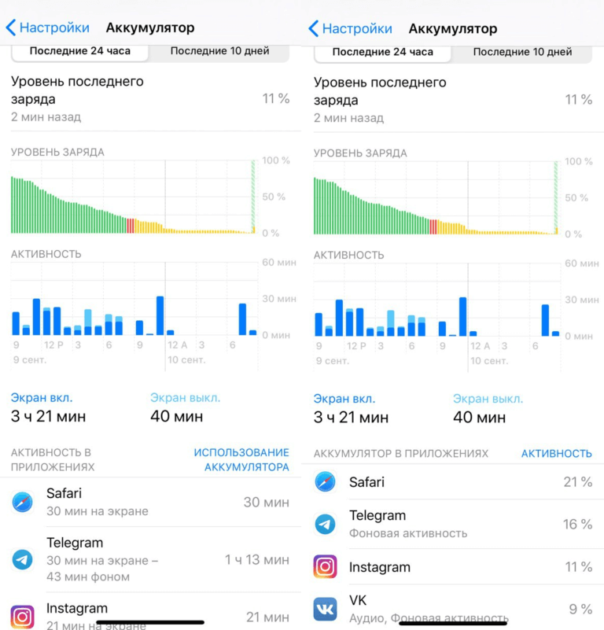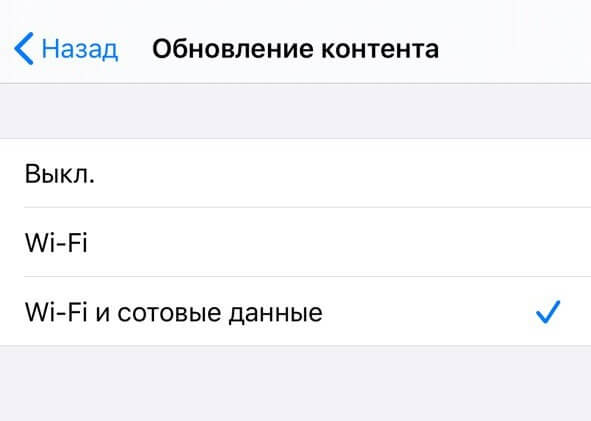- Быстро садится батарея на iPhone 6: возможные причины и способы решения проблемы
- Основания для беспокойства
- Контроль служб геолокации
- Фоновые программы
- Анимация и яркость экрана
- Авиарежим, мобильный интернет
- Отключаем spotlight, push-уведомления, фотопоток
- Неисправность зарядки и калибровка уведомлений
- Вай-фай, блютуз и автозагрузка
- Если описанные способы не помогли
- Быстро разряжается iPhone 12? Как исправить
- Как узнать, сколько должен работать iPhone
- Заряд аккумулятора в процентах
- Советы от Apple
- 1. Установите последнюю доступную версию iOS 14
- 2. Найдите самые энергозатратные приложения
- 3. Отключите Службы геолокации
- 4. Отключите фоновое обновление
- 5. Используйте Тёмный режим
- 6. Используйте режим энергосбережения
- 7. Кладите iPhone экраном вниз
- 8. Отключите поднятие для активации
- Другие советы
- Дополнительные решения
- Восстановление iPhone
Быстро садится батарея на iPhone 6: возможные причины и способы решения проблемы
Большинство пользователей смартфонов редко замечает повышенный расход заряда батареи, имея привычку подключать устройство к сети по нескольку раз в день, даже без особой надобности. Тем не менее если за ночь телефон теряет более 20% заряда, это вызывает недоумение и вопрос, почему быстро садится батарея на iPhone 6. Способы решения и причины таких проблем будут рассмотрены в статье ниже.
Основания для беспокойства
Для каждого устройства причина может быть индивидуальной, зависеть от самого аппарата и функций, которыми чаще всего пользуется его владелец. Тем не менее выделяют пять самых распространенных поводов, из-за которых быстро садится батарея на iPhone 6.
- Функционирующая геолокация. Обычно эта опция активирована по умолчанию, а большинство фоновых программ постоянно подключаются к приемнику GPS. По этой причине ему приходится очень часто перезапускаться, что и приводит к расходу заряда.
- Подсветка также может быстро разряжать аккумулятор. Происходит это в результате выставления яркости на максимум. Во-первых, это энергозатратно, а во-вторых, не лучшим образом сказывается на зрении.
- Интернет. Важно следить за сетью, к которой подключается смартфон, и по возможности выбирать Wi-Fi вместо 3G.
- Синхронизация. В айфоне есть функция автоматического обновления почты, которая установлена по умолчанию. Регулярные подключения к сети быстро разряжают устройство, а уведомления порой отвлекают.
- Автоматические обновления. Активированный режим автоматических обновлений каждый раз загружает программы, установленные в девайсе, и делает это даже тогда, когда в устройстве и без того разряжена батарея. Однако, делать это можно вручную и по необходимости.
Рассмотрим такие неудобства подробней.
Контроль служб геолокации
Одной из главных причин того, почему быстро садится батарея на iPhone 6 S, является активированная функция геолокации. Если совсем отключить ее не представляется возможным, сделать это можно для отдельных приложений. Для этого необходимо зайти во вкладку «Настройки» и выбрать раздел «Конфиденциальность», а затем «Службы геолокации». В открывшемся списке программ, использующих GPS, отключают доступ к геолокации тем приложениям, которые редко используются. Оставляют только те, которым определение местонахождения действительно необходимо.
Фоновые программы
В последних поколениях операционной системы iOS большинство приложений работает в фоновом режиме. К примеру, в некоторых соцсетях постоянно обновляется лента новостей, почта уведомляет о пришедших письмах и так далее. В результате батарейка айфона быстро разряжается.
Чтобы не допускать постоянных обновлений, нужно удалить второстепенные программы. Для этого:
- Заходят во вкладку «Настройки».
- Выбирают «Основные».
- Находят строку «Обновление контента» и останавливают все неиспользуемые, поскольку сразу понять, какая именно утилита функционирует неправильно и почему она расходует заряд батареи, достаточно сложно.
Анимация и яркость экрана
Если быстро садится батарея на iPhone 6, причиной может быть анимационная заставка. За нее также отвечает особая программа или отдельная команда. Очень часто анимация не только расходует, но и замедляет процесс зарядки телефона. Если же она установлена на постоянной основе, то со временем будет сильно расходовать объем аккумулятора. Поскольку это не основополагающая функция, а только красивая заставка, то ее можно отключить таким же образом, каким она была включена.
Яркость экрана — еще одна функция, при неправильной установке которой смартфон быстро разряжается. Зачастую автоматическая установка яркости дает возможность подстраивать ее под освещение. В большинстве случаев она работает корректно и не требует дополнительных настроек. Если же необходима существенная экономия заряда аккумулятора, цветовую насыщенность экрана можно убавить вручную до минимума.
Уменьшить яркость в iPhone 6 можно следующим образом:
- Зайти во вкладку «Настройки».
- Выбрать раздел «Основные» и строку «Экран и яркость». Уже в ней выбирается «Универсальный доступ» и «Адаптация дисплея».
- Затем устанавливают комфортную для глаз яркость устройства.
Авиарежим, мобильный интернет
В некоторых случаях пользователи смартфонов сталкиваются с усиленным расходом заряда батареи, когда выезжают за пределы города. Это может происходить по причине нахождения в местах с плохим покрытием сети, иначе говоря, в «мертвой зоне». Система айфона начинает использовать всевозможные ресурсы для поиска сигнала, что неизбежно сказывается на его автономности. Избежать чрезмерного расхода заряда можно, активировав режим полета. Для этого заходят во вкладку «Настройки», находят в верхней части «Режим полета» и переводят бегунок во включенное состояние. Беспроводные системы будут дезактивированы, при этом Wi-Fi и Bluetooth можно включить отдельно.
Нередко при наличии доступа к интернету многие программы не переставая работают. Если же уровень сигнала низкий, устройство прилагает повышенные усилия, чтобы найти лучшую связь. В результате расходуя заряд батареи. Отключить его можно в разделе настроек во вкладке «Сотовая связь».
Отключаем spotlight, push-уведомления, фотопоток
Функция spotlight также может быть причиной ненормально высокого уровня расхода заряда. Если он постоянно включен, это может давать сбои в работе. Для сохранения наполненности аккумулятора необходимо остановить функционирование этого режима.
Push-уведомления не только отвлекают от пользования смартфоном, но и подключаются к интернету, что приводит к быстрому разряжению аккумулятора. Отключение их в настройках девайса значительно экономит энергию устройства.
Фотопоток – это передача с устройства на «Айклауд» фотографий в автоматическом режиме при подключении к Wi-Fi. Такие действия негативно отражаются на заряде батареи. Чтобы сохранить нужные проценты, стоит отключить автоматическую передачу и возобновить ее тогда, когда вам это необходимо.
Неисправность зарядки и калибровка уведомлений
Нередко очень быстро садится батарея на iPhone 6 из-за неисправности зарядного устройства. К примеру, в процессе питания смартфона на дисплее отображается полный заряд аккумулятора, на самом же деле устройство заряжено частично. По этой причине пользователю кажется, что телефон быстро разряжается. В этом случае необходимо попробовать заряжать девайс другим аксессуаром, а если проблема не решена, необходимо отнести телефон в мастерскую.
Еще одна причина, по которой батарея быстро разряжается, связана с калибровкой. Говоря доступным языком, прошивкой смартфона. Выполнить проверку и произвести настройку аккумулятора помогут специальные приложения. Они отображают статистику работы батареи на конкретном гаджете. Это довольно быстро и удобно, более того, данный способ помог устранить неполадки многим пользователям.
Вай-фай, блютуз и автозагрузка
Функция автозагрузки программ и приложений имеет ряд преимуществ и несет массу полезной информации, загруженной с других устройств. Тем не менее, помимо ее преимуществ, она приводит к быстрой разрядке смартфона. Контролировать и отключать данную функцию можно в настройках айфона.
У большинства людей, пользующихся мобильным устройством, Wi-Fi и Bluetooth постоянно находятся в активированном состоянии, вне зависимости от того, используются они в данный момент или нет. Если необходимо сохранить заряд, данные функции необходимо включать только в момент пользования. При этом стоит отметить, что расход заряда аккумулятора для Wi-Fi на порядок ниже, чем при включении 3G. А некоторые пользователи практически никогда не пользуются блютузом, при этом он остается включенным по умолчанию.
Если описанные способы не помогли
Любой из перечисленных выше способов не требует больших временных и финансовых затрат, однако, в случаях, когда ни один из них не принес желаемого результата, требуются более кардинальные меры.
Если быстро садится батарея на iPhone 6, решение проблемы может быть таким:
- Перепрошивка через iTunes. Сделав резервную копию всех имеющихся в устройстве файлов, полностью переустанавливают операционную систему. В течение пары дней необходимо протестировать телефон, не загружая обратно скопированные данные. Если и в этом случае аккумулятор быстро разряжается, дело в комплектующих.
- Чаще всего, если дело касается внутренней поломки, это аккумулятор. Несмотря на то что он был проверен специальной утилитой, дело может быть в отошедшем шлейфе, разъеме питания и т. д.
Если устранить проблему самостоятельно не удалось, необходимо обратиться в сервисный центр, где поломку ликвидируют или поменяют девайс на новый. В любом случае, не имея специальных навыков, самостоятельно телефон лучше не вскрывать.
Источник
Быстро разряжается iPhone 12? Как исправить
Вы довольны работой своего нового iPhone 12 или iPhone 12 Pro, но недовольны длительность его работы? Новые модели работают не так долго, как линейка iPhone 11, но на день их хватать должно. Если у вас смартфон работает меньше, то что-то не так. Ниже мы расскажем о разных способах решить эту проблему.
Как узнать, сколько должен работать iPhone
Перед тем, как переходить к инструкции по решению проблем с расходом зарядки iPhone 12, вы должны точно знать, сколько вообще должен работать ваш iPhone. Ниже приведено время работы iPhone 12 и iPhone 12 mini с официального сайта Apple.
Важно понимать и то, что продолжительность работы вашего устройства зависит от того, как вы его используете. Допустим, если вы слушаете сохранённую музыку, а не транслируете её через LTE/3G/Wi-Fi, то зарядка будет расходоваться медленнее.
Узнать время использования устройства с включенным и выключенным экраном можно в Настройках в секции Аккумулятор.
Это то время, которое ваш iPhone активно используется с момента последней полной зарядки. Активным использованием можно считать звонки, переписки, прослушивание музыки, использование интернета, приложений и даже некоторые фоновые задачи.
Заряд аккумулятора в процентах
На iPhone 12 и iPhone 12 Pro нельзя добавить процент заряда в статус-бар, как можно было раньше. Вам сначала нужно открыть Пункт управления, и уже там вы увидите заряд в процентах.
Есть и другие способы узнать уровень заряда в процентах, почитать о которых вы можете здесь.
Советы от Apple
В iOS 12 Apple представила новую функцию с рекомендациями по оптимизации расхода зарядки. Просмотреть эти рекомендации можно через Настройки > Аккумулятор > Состояние аккумулятора.
Вы можете выбрать рекомендацию, чтобы сразу перейти к настройкам, которые нужно изменить. Если никаких рекомендаций нет, переходите к нашим советам.
1. Установите последнюю доступную версию iOS 14
Проблемы с расходом заряда могут возникать из-за системных багов. К счастью, Apple довольно быстро выпускает обновления с решением проблем. Проверить наличие обновлений можно в Настройки > Основные > Обновление ПО.
2. Найдите самые энергозатратные приложения
В iOS есть инструменты для проверки состояния батареи. Вы можете узнать, какие приложения расходуют больше всего энергии. В iOS 14 эти функции стали ещё лучше. К тому же, в iOS 14 зарядку часто расходуют фоновые процессы приложения Музыка. О том, как найти виновника, можете почитать в нашей подробной инструкции.
Что дальше?
Когда вы определите, какие приложения расходуют заряд батареи больше всего, можете сделать следующее:
- Если вы сможете жить без этого приложения, лучше всего его просто удалить.
- Система iOS автоматически ограничивает фоновое использование приложений, но некоторые из них всё равно работают на фоне. Периодически стоит принудительно закрывать мессенджеры, навигаторы и приложения для прослушивания музыки, ведь они часто расходуют много энергии. Стоит закрывать только те приложения, которыми вы не собираетесь пользоваться в ближайшее время. В принудительном закрытии всех приложений нет никакой необходимости, это наоборот может негативно влиять на использование батареи. Чтобы принудительно закрыть приложение на iPhone 12/12 Pro, потяните индикатор Home вверх и остановитесь в середине экрана, чтобы открыть переключатель приложений. Затем зажмите карточку с приложением, чтобы появился красный значок минус, и смахните приложение вверх. На других моделях дважды нажмите кнопку Home и просто смахните приложение.
- Если вы часто пользуетесь приложением, зайдите в Настройки > Конфиденциальность > Службы геолокации и отключите их для конкретного приложения. Также можно зайти в Настройки > Основные > Обновление контента и выбрать альтернативную опцию (об этом подробнее читайте ниже).
3. Отключите Службы геолокации
После установки новые приложения сразу же запрашивают доступ к различным сервисам, как Службы геолокации, и чаще всего мы его разрешаем. Однако использование локации приложениями может сильно расходовать заряд батареи, и для некоторых доступ лучше запретить.
Лучше всего сначала отключить Службы геолокации сразу для всех приложений. Это можно сделать в Настройки > Конфиденциальность > Службы геолокации. После этого просто выберите те приложения, которым необходим доступ к вашей локации, и включите его только для них.
Только при использовании программы
В iOS можно разрешить доступ к своей локации только при использовании приложений, а не постоянно. Это может быть полезно для приложений, как App Store, которым постоянный доступ не нужен.
Вы можете узнать, какие приложения недавно использовали геолокацию, в Настройки > Конфиденциальность > Службы геолокации. Они будут расположены в самом верху списка. Выберите приложение и поставьте галочку рядом с вариантом При использовании программы. Как видно на скриншоте ниже, App Store использует вашу локацию, «чтобы предлагать самые подходящие Вам программы».
Данный вариант будет не во всех приложениях, поскольку для него необходимо наличие поддержки, которую добавляет разработчик.
В iOS 14 также можно предоставить приложению одноразовый доступ к локации. Чтобы приложения могли использовать вашу геолокацию одноразово, в настройках выберите вариант «Спросить в следующий раз».
Если вы случайно отключили использование геопозиции в приложении, которому оно необходимо, не переживайте. Откройте это приложение и увидите окошко, в котором можно будет разрешить доступ.
4. Отключите фоновое обновление
В iOS для лучшей мультизадачности контент в приложениях обновляется в фоновом режиме. Данный процесс максимально оптимизирован, но некоторые приложения всё равно расходуют много энергии на обновление контента. Чтобы отключить его, зайдите в Настройки > Основные > Обновление контента и отключите его для приложений, которые не нуждаются в постоянном обновлении. Это отличная функция, но нужна она далеко не во всех приложениях.
Настоятельно рекомендуем отключить обновление контента в приложении Facebook, поскольку оно славится сильным расходом батареи.
Вы также можете включить Обновление контента только при подключении к Wi-Fi, но, если ничего не изменится, отключайте его полностью. Это также поможет сэкономить трафик мобильного интернета.
5. Используйте Тёмный режим
Спустя много лет наших надежд Apple наконец-то добавила Тёмный режим в iOS 13, который действует по всей системе. Он затемняет всё: от динамических обоев до вижетов, от Настроек до приложений с поддержкой Тёмного режима. Он значительно замедлит расход зарядки на устройствах с OLED-дисплеями, как iPhone 12.
Включить Тёмный режим всегда можно через Пункт управления, а именно зажав слайдер управления яркостью.
Для Тёмного режима можно установить расписание через Настройки -> Экран и яркость. По умолчанию Тёмный режим будет активироваться автоматически после захода солнца, но вы можете выбрать своё расписание.
6. Используйте режим энергосбережения
Если батарея вашего устройства почти разряжена, а возможности его зарядить не будет ещё некоторое время, используйте Режим энергосбережения в Настройки > Аккумулятор. Он помогает экономить батарею за счёт отключения фонового обновления приложений, автоматической загрузки и некоторых визуальных эффектов. Согласно Apple, с Режимом энергосбережения ваше устройство может работать на 3 часа дольше.
Окно с предложением включить Режим энергосбережения появляется каждый раз, когда заряд батареи падает ниже 20%. Он автоматически выключится, когда устройство будет заряжено минимум на 80%.
7. Кладите iPhone экраном вниз
В iOS есть функция, которая может определять, куда направлен дисплей в лежачем положении. Она использует датчик света, чтобы экран вашего iPhone не включался, когда приходят уведомления. Данная функция может продлить использование смартфона на 1 час. Поэтому рекомендуем класть смартфон дисплеем вниз. Функция доступна только на iPhone 5s и новее.
8. Отключите поднятие для активации
В iOS 10 Apple представила функцию Поднятие для активации, которая автоматически включает экран, когда вы поднимаете свой iPhone. Это очень полезно, когда вам быстро нужно проверить уведомления, и нет времени нажимать кнопку Home.
Функция полезна, но она может тратить лишнюю энергию, срабатывая, когда вы просто несёте смартфон в руке. Отключить её можно в Настройки > Экран и яркость > Поднятие для активации. После этого экран вашего iPhone не включится, пока вы не нажмёте на кнопку.
Другие советы
Советы ниже касаются только тех функций, которыми вы не пользуетесь. Если вам просто нужно оптимизировать использование батареи, лучше их не применять.
Включите 5G Auto
Линейка iPhone 12 поддерживает 5G. По умолчанию в системе есть оптимизация использования 5G. Однако, если ваш смартфон быстро разряжается, убедитесь в том, что включена опция 5G Auto.
Для этого зайдите в Настройки > Сотовая связь > Сотовые данные. Переключившись на 5G Auto, вы активируете умный режим выбора связи. Когда связь 5G будет не нужна, ваш iPhone автоматически будет переключаться на LTE, чтобы экономить зарядку .
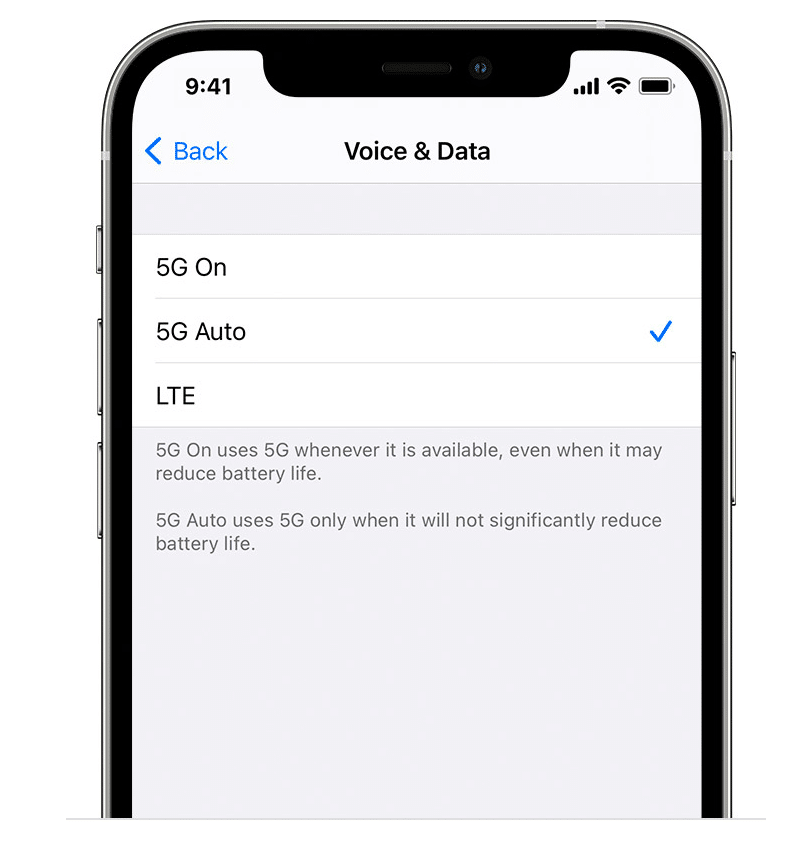
Виджеты в iOS 14 были сильно обновлены, и их наконец-то можно добавлять на домашний экран. Однако не нужно с ними переусердствовать. Не используйте виджеты, которые вам не нужны, чтобы не тратить на них заряд. К тому же, некоторые виджеты могут использовать Сервисы геолокации.
Динамические обои
Динамические обои добавляют анимацию на домашний экран и экран блокировки. К сожалению, такая анимация расходует больше энергии. Чтобы поменять обои на обычное изображение, зайдите в Настройки > Обои > Выбрать новые обои. Вы можете выбрать стандартные обои или своё изображение из Фото. На iPhone 6s и новее в качестве обоев можно устанавливать Live Photo, но они влияют на расход батареи, только когда вы активирует анимацию долгим зажатием экрана.
Эффекты движения
Система iOS наполнена различными анимациями и эффектами для лучшего восприятия интерфейса. Некоторые из эффектов используют данные гироскопа, что расходует энергию. Отключить эти эффекты можно в Настройки > Основные > Универсальный доступ > Уменьшение движения.
Дополнительные решения
Жёсткая перезагрузка iPhone 12
Как и все технические проблемы, эту может решить жёсткий сброс iPhone 12. О том, как он делается, в подробностях читайте здесь.
Сброс настроек сети
Сбросьте настройки сети в Настройки -> Основные -> Сброс -> Сбросить настройки сети. Это сотрёт всю сетевую информацию, включая пароли, VPN и APN.
Оптимизированная зарядка
У всех моделей iPhone литий-ионные аккумуляторы, которые со временем теряют свою первоначальную ёмкость.
Apple рекомендует раз в месяц заряжать смартфон на 100%, а затем расходовать весь заряд батареи до нуля. Это способствует исправной работе аккумулятора. Также можете почитать о том, как продлить жизнь батареи своего iPhone. В iOS 14 можно оптимизировать и процесс зарядки iPhone.
Восстановление iPhone
Попробуйте настроить свой iPhone как новый, не используя резервных копий. Делается это через Настройки -> Основные -> Сброс -> Стереть контент и настройки.
Перед сбросом рекомендуем сохранить все свои важные данные, видео и фотографии в Dropbox или Google+. Также можно сохранить резервную копию устройства через iTunes или iCloud.
После восстановления и настройки с нуля у некоторых зарядка расходуется медленнее.
Источник